虚拟机vm虚拟机与主机交换文件的8种方法[参考]
VM是常用的虚拟机软件也是我们封装系统的利器。但经常碰到有朋友在坛子里问关于VM和实机之间交互文件的方法区区不才使用VM时间也不长但稍微有一点经验抛砖引玉供大家讨论一下。有写错或者不完整的地方还请不吝指正。
工具/原料
已安裝VMware-workstation的电脑一台
步骤/方法
1
一映射虚拟磁盘。
映射虚拟磁盘是VM提供的一种功能可以将虚拟机中的分区映射为实机中的分区。映射虚拟磁盘只能在虚拟机关闭的状态下应用所以文件交互也只能在实机上进行。
1 选择“文件--映射虚拟磁盘或与虚拟磁盘断开连接” 。
2弹出的窗口中选择“映射”
3依次选择需要载入的虚拟机相关文件.vmdk、是否只读模式打开、和映射到实机的盘符
4确定以后 即可在实机上操作虚拟机中的分区
★映射虚拟磁盘只能在虚拟机关闭的时候才能使用
★如果需要更改虚拟机内的文件别忘了去掉只读的勾勾。
★这个功能有时候好像不太稳定
2
二 USB设备U盘、移动硬盘共享。
虚拟机可以接管实机上的US B设备这样我们就可以用USB设备U盘、移动硬盘当中转来交换文件。
1 在虚拟机开机的状态下插入新USB设备 VM会弹出安装VM专用的USB驱动安装界面
2将驱动安装路径指向VM安装文件夹下的vmusb.sys驱动文件。
3安装好驱动后在VM软件右下角的设备状态栏中就会出现USB设备相对应的图标在图标上点击右键选择连接。虚拟机就会接管实机上的USB设备 同时实机上USB设备卸除
4虚拟机使用完USB设备后仍然右键点击右下角的USB设备图标选择断开。虚拟机
就会卸除USB设备 同时实机接管USB设备。
★需要虚拟机有USB控制器的存在默认有没有的话可在编辑虚拟机设置中添加。★摄像头等USB设备也可以用此方法互动。
★彻底不需要USB设备时只要在实机上点击卸除即可。
3
三 DISKGEN
DISKGEN 原名DISKMAN是一款功能强大的国产磁盘分区及数据恢复软件。其中就包括建立、读写VM虚拟硬盘文件的功能。
1 下载并解压DISKGEN 绿色软件。选择“硬盘--打开虚拟硬盘文件”
2在弹出的对话框中选择对应的VM虚拟硬盘文件后缀名.vmdk,一般就是那个最大的
3)载入VM虚拟硬盘文件后 点击“浏览”选项卡就可以读写其中的文件了。★需要在虚拟机关闭的情况下才能使用
★读写操作没有映射虚拟磁盘好用但比其稳定映射出的盘符有时候不显示
4
四共享文件夹
在实机和虚拟机之间建立网络连接后通过windows系统自带的共享功能实现互动。
1 在实机上建立个共享文件夹。
2在虚拟机中访问并操作共享文件夹。
★虚拟机需要安装网卡一般是桥接方式。
★建立共享文件夹的机器需要打开来宾账号、开启server服务、并且要在同一工作组。★不推荐这种方法 因为不同系统之间建立访问共享有时候很困难并且安全性低。★还有一种共享方式需要安装VMTOOLS。详见VMTOOLS一节。
5
五 FTP服务器
在实机中建立一个F T P服务器然后在虚拟机中通过FT P客户端考虑到封装系统的纯净使用iE浏览器即可和实机中的文件互动也是一直简便快捷的方法。 FTP服务器软件有很多用的最多的应该是Serv-U但Serv-U是商业软件并且破解版比较难找。所以我用开源的Fi leZi l la server来做介绍。 FTP服务器的架设非常简单只要设置好用户、权限、目录三个项目后即可使用。
1 下载并安装Fi leZi l la server和汉化补丁运行选择“编辑--用户”
2在对话框中依次添加用户、设置目录、设置权限后即可。
3在虚拟机的IE地址栏中输入“FTP"//实机IP地址” 不带引号输入用户名密码后即可操作实机对应文件夹中的文件了。
★虚拟机需要安装网卡一般是桥接方式。
★如果只是暂时使用推荐使用迷你FTP服务器设置更加快捷。只要选择好IP设置好目录 点启动即可。匿名登陆连用户名都不用输
6
六 ISO镜像载入
利用UltraISO等软件将需要的文件打包成ISO然后通过虚拟机的虚拟光驱载入与虚拟机共享文件。方法有点笨拙但的确是我第一次用VM时使用的方法而且虚拟机所需要的设备也比较少系统纯净度最高。
1 使用UltraISO等将需要往虚拟机中输送的软件打包成ISO文件详见相关教程。然在VM中选择“虚拟机--可移动设备--CD/DVD--设置” 。
2将打包的ISO载入虚拟光驱。然后打开光驱即可使用。
★在虚拟机运行的情况下即可操作本方法。
- 虚拟机vm虚拟机与主机交换文件的8种方法[参考]相关文档
- 2017年南阳烟草信息化设备采购项目
- 光纤vm虚拟主机
- 汝州市人民医院关于购置HIS服务器等一批设备项目
- 数据库vm虚拟主机
- 支持vm虚拟主机
- 提供vm虚拟主机
BuyVM($5/月)不限流量流媒体优化VPS主机 1GB内存
BuyVM商家属于比较老牌的服务商,早年有提供低价年付便宜VPS主机还记得曾经半夜的时候抢购的。但是由于这个商家风控非常严格,即便是有些是正常的操作也会导致被封账户,所以后来陆续无人去理睬,估计被我们风控的抢购低价VPS主机已经手足无措。这两年商家重新调整,而且风控也比较规范,比如才入手他们新上线的流媒体优化VPS主机也没有不适的提示。目前,BuyVM商家有提供新泽西、迈阿密等四个机房的VPS主机...
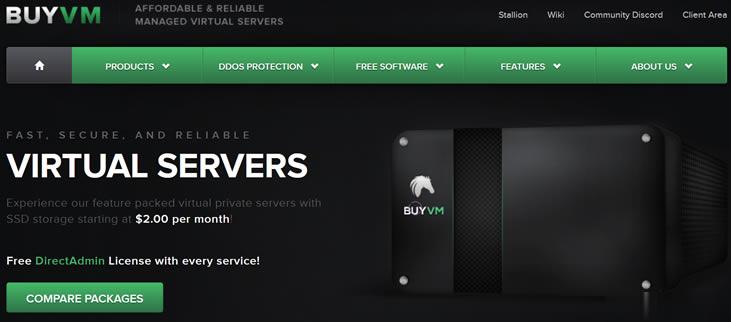
friendhosting:(优惠55%)大促销,全场VPS降价55%,9个机房,不限流量
每年的7月的最后一个周五是全球性质的“系统管理员日”,据说是为了感谢系统管理员的辛苦工作....friendhosting决定从现在开始一直到9月8日对其全球9个数据中心的VPS进行4.5折(优惠55%)大促销。所有VPS基于KVM虚拟,给100M带宽,不限制流量,允许自定义上传ISO...官方网站:https://friendhosting.net比特币、信用卡、PayPal、支付宝、微信、we...

buyvm美国大硬盘VPS,1Gbps带宽不限流量
buyvm正式对外开卖第四个数据中心“迈阿密”的块存储服务,和前面拉斯维加斯、纽约、卢森堡一样,依旧是每256G硬盘仅需1.25美元/月,最大支持10T硬盘。配合buyvm自己的VPS,1Gbps带宽、不限流量,在vps上挂载块存储之后就可以用来做数据备份、文件下载、刷BT等一系列工作。官方网站:https://buyvm.net支持信用卡、PayPal、支付宝付款,支付宝付款用的是加元汇率,貌似...
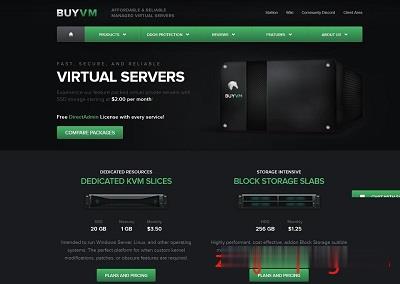
-
域名查询怎么查域名的注册商域名注册服务万网域名注册服务怎么样?域名主机域名与主机的对应关系在哪里可以看到?网站空间租用公司网站租用什么样的网站空间合适asp网站空间说ASP空间是做网站的空间是啥意思?手机网站空间QQ空间技巧的手机网站啊?天津虚拟主机天津哪个是新网互联代理呢,我打算购买邮局?青岛虚拟主机虚拟主机在什么地方买好?又便宜?长沙虚拟主机长沙虚拟主机租用 哪里的比较靠谱 朋友介绍湘域互联的 有谁用过安徽虚拟主机有没有免费使用的主机,网站刚做完,本地测试没有问题,想在线测试一下页面会不会跑版。有谁知道有没有免费的虚拟主机试用,两三天即可。